- トップページ
- 特集PC技術
- 攻略! Windows Vista
- [第5回]実験2 検索機能
攻略! Windows Vista
[第5回]実験2 検索機能
最初の実験からかなり間が空いてしまいましたが、2回目の実験を行おうと思います。
今回はWindows Vistaで強化されたと言われている検索機能についての実験を行います。
[1] まずは...
Windows Vistaの検索機能については、第2回目で紹介しています。
今回の実験は、「高度な検索」に的を絞って実験を行います。
[2] 実験機スペックII
今回は、Vistaの検索機能と比較するためにXPのマシンを使用します。
とは言え、マシンスペックが異なるため比較対象としては微妙ですが.........
とは言え、無いよりかはましなので。
赤字で記載しているものは、元々のスペックから上げたものになります。
Dynabook V7
(リンクをクリックすると、メーカーサイトへ飛びます。)
6年ぐらい前に発売したノートPCです。
作者が一番最初に使ったPCになります。
| 製品仕様 | |
|---|---|
| 製品名 | Dynabook V7/513LMDW |
| OS | Windows XP Professional Service Pack 1 → Service Pack 3 |
| プロセッサ | IntelR PentiumR M |
| 動作周波数 | 1.30GHz |
| キャッシュメモリ | 1次キャッシュ 32KB / 2次キャッシュ 1MB |
| チップセット | IntelR 855PM |
| メモリ | 256MB → 768MB |
| 拡張メモリースロット | DDRスロット×2(1) |
| 発売日 | 2003年3月12日 |
[3] 実験を始める前に
まずは、2回目の復習も兼ねて、Vistaにおける検索システムについて説明していきましょう。
クイック検索
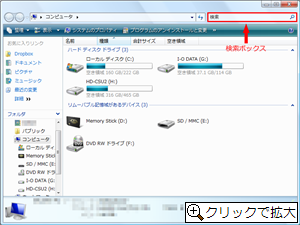
クイック検索とは、Vistaから追加された検索機能で、今いるディレクトリの中身を簡単かつ素早く検索できます。
検索文字列を入力する検索ボックスは、エクスプローラの上部右側にあります。
検索ボックスの中に文字を入力するだけで、検索結果が表示されます。
つまり、今いるディレクトリ内のファイルを探す場合は、最速で見つけ出すことが出来ます。
下の表は、一般的に検索で使われるプロパティの一覧です。
| プロパティ | 説明 |
|---|---|
| ファイル名 | 指定したファイルの名前。 aaaa.jpg / ○○××報告書.doc ...等 |
| ファイルの種類 | ファイルの概略的な説明。 主にドキュメント、音楽、画像が該当します。 |
| ファイルの形式 | ファイル内容の詳細。 主にファイルの拡張子が該当します。 aaaa.jpg / ○○××報告書.doc ...等 |
| タグ | 説明のためにファイルに追加した単語や語句。 ユーザーが任意で入力した文字列を検索に使います。 |
上の表以外でも、このクイック検索では様々な方法で検索することが出来ます。
以下はフィルターを用いた検索方法の一部になります。
| フィルター | 説明 |
|---|---|
| A AND B | 「A」と「B」という単語が両方含まれているファイルを検索します。 |
| A OR B | 「A」と「B」という単語がどちらか含まれているファイルを検索します。 |
| "A B" | 「A B」に完全に一致する語句が含まれているファイルを検索します。 |
| (A B) | 「A」と「B」という単語が順序関係なく含まれているファイルを検索します。 |
| < > | 特定の値よりも大きい or 小さいファイルを検索します。 (例)size:< 1 MB→ファイルサイズが1MB未満のファイルを検索します。 |
基本的に使用するのはこれぐらいでしょうか?
応用的なものはWebで調べてください。
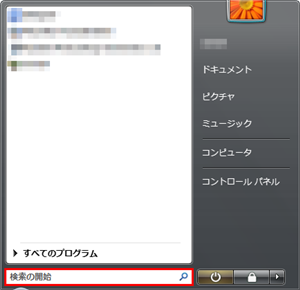
Vistaにはスタートメニューに検索ボックスがあり、ここでもファイル検索が出来ます。
例えば、この検索ボックスに"Calc"と入力すると、検索結果に電卓が表示されます。
この検索ボックスは、XPにおいての「ファイルを指定して実行」と同じことができますので、「ファイルを指定して実行」をよく使う人にとっては結構便利になったのではないでしょうか?
通常の検索
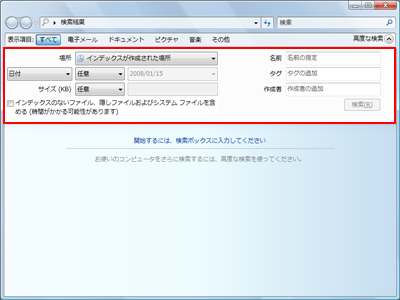
クイック検索の他にも、従来の全ファイルを検索するシステムもあります。
通常は表示項目と検索ボックスのみの表示されていますが、「高度な検索」のボタンをクリックすると、赤枠の部分が表示されさらに詳細な条件に絞って検索することが出来ます。
検索オプションとしては、特定の値(日付やサイズ...etc)よりも大きいか小さいか等しいかを指定できます。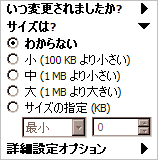
XPではラジオボタンで値を指定していましたが、Vistaではテキストボックスに直接値を入力する方式になりました。
[4] 実験開始!
内容
ある特定の検索項目ファイルを検索して、検索開始から検索終了までの時間を測定します。
検索オプション等は何も変更せずにデフォルトのままで行います(一般ユーザーの使用用途と考えたので)。
検索対象は以下の通りとします。
- Thumb.db
- 全てのmpgファイル
- 全てのzipファイル
- 適当なフォルダと適当なファイル1000個(※)
(※)1つのフォルダに100個のファイルと1フォルダ(中身は同じ100ファイルと1フォルダ)を10個置いたもの
ファイルの中身は空ファイルです。
■使用したHDD
| 項目 | ステータス |
|---|---|
| 製品名 | HDA-iUM120(I-O DATA製) |
| 回転速度 | 5400rpm |
| 転送速度 | 480Mbps(理論値) |
PC本体のHDDではHDD自体の性能差が出るかと思ったので、今回の実験では外付けHDDを使っています。
結果
実験結果は以下の通りになりました(単位:秒)。
| 項目 | Vista | XP | ファイル数 |
|---|---|---|---|
| Thumb.db | 43.92 | 54.55 | 2 |
| *.mpg | 6.09 | 27.81 | 113 |
| *.zip | 14.08 | 26.11 | 354 |
| 1000File | 6.70 | 23.20 | 1 |
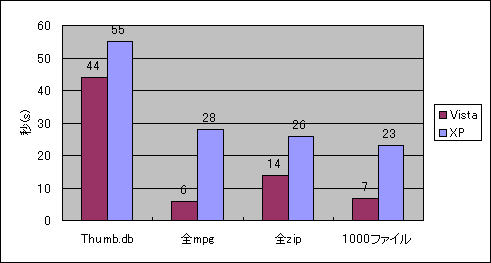
考察
- Vistaの方がXPに比べて約2~4倍早い結果になった(CPUの性能差もあると思いますが、それでも若干は早くなっている)
- ファイルの個数と検索時間は関係はない
- 特定のファイルを検索する場合は、VistaとXPで差が小さくなる
...ちなみに各PCのHDDで特定のファイル(notepad.exe)を検索したら、Vistaが1分4秒、XPが1分47秒で検索が完了しました。
第6回予告
また脱線するかも知れません...考えさせて下さいm(__)m
とりあえずやってみようとしてることを列挙してみる。
・Windows 7を入れてみる
・Windows Vista SP2を入れてみる
全て入れてみる系統ですね...
コメントの投稿
トラックバックURL
http://www.isl.ne.jp/cgi-bin/mt/mt-tb.cgi/1078






